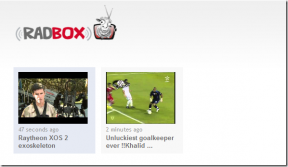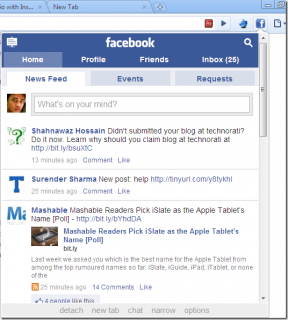Kodėl „Apple Music“ vis pristabdo arba praleidžia dainas?
Įvairios / / September 14, 2023
Daugumai „Apple“ vartotojų „Apple Music“ yra neprilygstama. Tačiau tai gali šiek tiek nuliūdinti, kai tik įsigilini, tačiau daina vis nutrūksta. Bet kodėl „Apple Music“ nuolat pristabdo arba praleidžia dainas „iPhone“ ar „iPad“? Tai aptarėme ir kaip tai išspręsti šiame vadove.

Prieš suprasdami, kodėl „Apple Music“ nuolat pristabdo arba praleidžia muziką, dar kartą patikrinkite ir įsitikinkite, kad jūsų AirPods švarus ir be šiukšlių, nes dėl to jie gali netyčia pristabdyti dainas. Taip pat galite tai padaryti naudodami „Bluetooth“ įrenginius su integruotais atkūrimo / pristabdymo valdikliais. Jei problema išlieka, skaitykite kartu.
Kodėl „Apple Music“ nustoja groti atsitiktinai?
Prieš pradėdami trikčių šalinimą, trumpai pažvelkime, kodėl „Apple Music“ gali pristabdyti arba praleisti dainas jūsų „iPhone“ ar „iPad“.

- Šiuo metu „Apple“ serveriai neveikia, todėl naudojant „Apple Music“ programą kyla problemų.
- Jūsų AirPods klaidingai nustato, kad jie nenaudojami.
- Jūsų įrenginys apriboja Apple Music programą, kad taupytų bateriją arba sumažintų duomenų naudojimą.
- Gali kilti „Bluetooth“ poravimo problemų, trukdančių „Apple Music“ programai.
- Dėl įrenginio trikties arba laikino trikties „Apple Music“ programa gali veikti netvarkingai.
Nors diagnozuoti tikslią problemą sudėtinga, galite vadovautis toliau pateiktais trikčių šalinimo metodais, kad išspręstumėte problemą.
11 Pataisoma, jei „Apple Music“ nuolat pristabdo arba praleidžia save
Dabar, kai žinome, kodėl „Apple Music“ sustoja atsitiktinai, pažvelkime į 11 būdų, kaip išspręsti šią problemą „iPhone“ ar „iPad“.
1. Patikrinkite „Apple Music System“ būseną
Tikrinant, „Apple Music“ sistemos būsena padeda užtikrinti, kad problema kyla dėl įrenginio nustatymo, o ne dėl neveikiančios Apple Music programos. Taigi, jei būsena rodoma oranžinės arba raudonos spalvos, yra „Apple“ problema. Tokiu atveju palaukite šiek tiek prieš vėl naudodami „Apple Music“ programą. Taip pat galite dar kartą patikrinti šį puslapį, ar nėra atnaujinimų.

Tačiau jei sistemos būsena yra žalia, atlikite toliau nurodytus veiksmus.
2. Patikrinkite savo interneto ryšį
Norint sklandžiai naudotis Apple Music, reikalingas stabilus tinklo ryšys. Taigi, jei jūsų interneto ryšys sutriko, pradėkite nuo to atlieka greičio testą. Jei greitis mažesnis nei tikėtasi, pereiti prie 5G, jei galima. Jei ne, pabandykite perjungti į „Wi-Fi“ ir patikrinkite dar kartą. Jei tinklo greitis yra pakankamas, tęskite toliau nurodytu būdu.
Taip pat skaitykite: Kaip gauti geresnį signalą (paslaugą) iPhone
3. Išjungti automatinį ausų aptikimą
Jei naudojate „AirPod“ klausydamiesi „Apple Music“, dėl automatinio ausų aptikimo funkcijos gali nutrūkti muzika, nes „AirPods“ klaidingai aptinka, kad juos ištraukėte iš ausies. Taigi galite išjungti automatinį ausų aptikimą „Apple“ įrenginyje ir pamatyti, ar problema išlieka.
Norėdami tai padaryti, atlikite toliau nurodytus veiksmus.
1 žingsnis: Įrenginyje atidarykite nustatymų programą.
2 žingsnis: Čia bakstelėkite Bluetooth.
3 veiksmas: Dabar bakstelėkite informacijos piktogramą šalia „AirPod“.
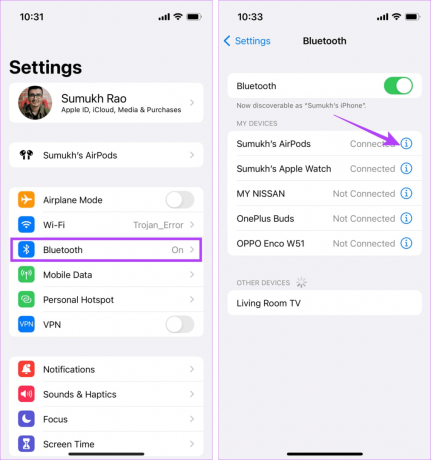
4 veiksmas: Išjunkite „Automatinio ausų aptikimo“ jungiklį.
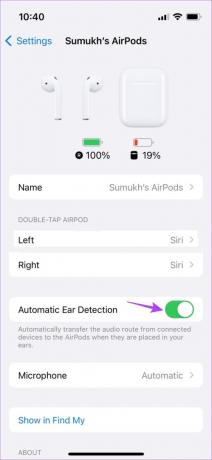
Taip bus išjungtas prijungtų „AirPod“ įrenginių automatinis ausų aptikimas.
4. Iš naujo paleiskite įrenginį
Galite išvalyti laikinuosius failus ir priversti visas įrenginio funkcijas paleisti iš naujo, priversdami iPhone arba iPad uždaryti ir paleisti iš naujo. Tai taip pat gali padėti pašalinti atsitiktinai sustojusias „Apple Music“ triktis. Štai kaip tai padaryti.
1 žingsnis: Atsižvelgdami į įrenginio modelį, atlikite toliau nurodytus veiksmus.
- „iPhone SE 1st gen“, 5s, 5c ir 5: Ilgai paspauskite viršutinį mygtuką.
- „iPhone SE“ 2-os kartos ir naujesnėse versijose, 7 ir 8: Ilgai paspauskite šoninį mygtuką.
- „iPhone X“ ir naujesnėse versijose bei „iPad“: Vienu metu ilgai paspauskite maitinimo ir bet kuriuos garsumo mygtukus.
- „iPad“ be namų mygtuko: vienu metu paspauskite ir palaikykite maitinimo mygtuką ir bet kurį garsumo mygtuką.
- Skirta iPad su namų mygtuku: paspauskite ir palaikykite maitinimo mygtuką.
2 žingsnis: Dabar vilkite slankiklį iki galo.
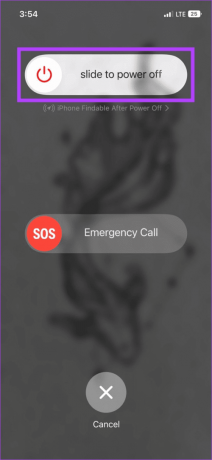
Kai ekranas išsijungs, ilgai paspauskite maitinimo mygtuką. Palaukite, kol pasirodys „Apple“ logotipas. Tada atidarykite „Apple Music“ programą ir patikrinkite dar kartą.
5. Išjunkite mažai duomenų režimą
Kaip rodo pavadinimas, kai įjungtas, mažai duomenų režimas užtikrina, kad jūsų įrenginys naudoja mažiau duomenų nei įprastai. Nors tai gali būti naudinga, jei naudojate išmatuotą ryšį, dėl to tam tikros internete veikiančios programos, pvz., „Apple Music“, gali veikti netvarkingai. Tai taip pat gali būti priežastis, kodėl „Apple Music“ sustoja atsitiktiniais intervalais.
Tokiu atveju, išjungti Low Data Mode „Wi-Fi“ ar mobiliųjų duomenų ir patikrinkite dar kartą.
6. Išjungti mažos galios režimą
Kaip ir mažai naudojamų duomenų režimas, mažai galios režimas padeda taupyti akumuliatoriaus veikimo laiką, nes riboja tam tikras programos funkcijas. Dėl to jūsų įrenginys taip pat gali pristabdyti „Apple Music“ programą ir atsitiktinai pristabdyti. Tokiu atveju savo įrenginyje išjunkite mažos galios režimą. Štai kaip.
1 žingsnis: Atidarykite Nustatymai ir bakstelėkite Baterija.
2 žingsnis: Išjunkite „Low Power Mode“ jungiklį.
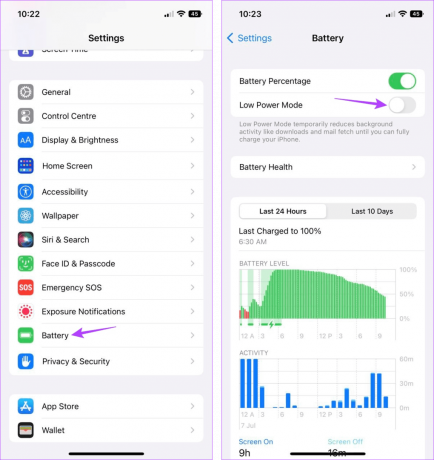
Tai išjungs mažos galios režimą jūsų įrenginyje. Tačiau tai atlikę galite pastebėti didesnį nei įprastai akumuliatoriaus išsikrovimą.
7. Priverstinai uždaryti ir iš naujo paleisti „Apple Music“.
Privertus uždaryti fonines programas, uždaromos ir tų programų programos. Tada jie paleidžiami iš naujo, kai programa paleidžiama iš naujo. Tai gali padėti išspręsti bet kokius laikinus programos trikdžius ir problemas, pvz., „Apple Music“ atsitiktinai praleidžiant dainas. Štai kaip tai padaryti.
1 žingsnis: Braukite aukštyn iš ekrano apačios. Arba du kartus paspauskite pradžios mygtuką, jei yra.
2 žingsnis: Tada perbraukite aukštyn ir iš ekrano išvalykite visas fonines programas, įskaitant Apple Music.

Tada dar kartą bakstelėkite „Apple Music“ programos piktogramą, kad paleistumėte programą iš naujo. Dabar pabandykite ką nors paleisti ir pažiūrėkite, ar problema išspręsta.
8. Atsiekite ir pataisykite „Bluetooth“ įrenginį
Jei klausydamiesi „Apple Music“ naudojote „Bluetooth“ įrenginį, dėl ryšio su įrenginiu susijusių problemų „Apple Music“ gali pristabdyti arba paleisti savo nuožiūra. Norėdami tai išspręsti, galite atsieti „Bluetooth“ įrenginį nuo „iPhone“ ar „iPad“ ir jį pataisyti. Štai kaip tai padaryti.
1 žingsnis: Atidarykite nustatymus ir bakstelėkite Bluetooth.
2 žingsnis: Šiame sąraše bakstelėkite atitinkamą įrenginį.
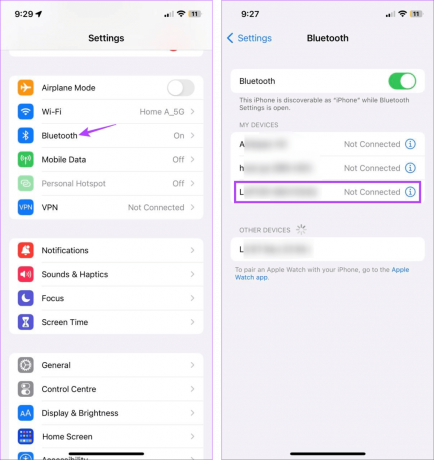
3 veiksmas: Tada bakstelėkite „Pamirškite šį įrenginį“.
4 veiksmas: Bakstelėkite Pamiršti įrenginį, kad patvirtintumėte.

Kai „Bluetooth“ įrenginys bus susietas, iš naujo paleiskite „Bluetooth“ paslaugas savo įrenginyje.
5 veiksmas: Eikite į „Nustatymai“ ir bakstelėkite „Bluetooth“.
6 veiksmas: Išjunkite „Bluetooth“ jungiklį.

Tada palaukite šiek tiek prieš vėl įjungdami jungiklį.
7 veiksmas: Dabar slinkite per galimų įrenginių sąrašą ir bakstelėkite įrenginį, prie kurio norite prisijungti.
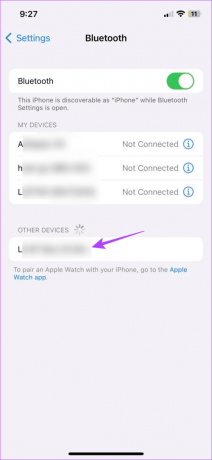
Palaukite, kol „Bluetooth“ įrenginys, kurį norite susieti. Tada atidarykite „Apple Music“ programą ir pabandykite paleisti dainą, kad patikrintumėte.
9. Patikrinkite programinės įrangos naujinimą
„iPhone“ ar „iPad“ atnaujinimas yra geras būdas užtikrinti, kad niekada nepraleistumėte saugos naujinimo ar klaidų pataisymo. Tai reiškia, kad jei jūsų įrenginyje laukiama programinės įrangos atnaujinimo, gali būti laikas jį įdiegti. Tai taip pat gali padėti pristatyti naujas funkcijas ir išspręsti visas programų problemas, pvz., „Apple Music“ nuolat pristabdo muziką. Štai kaip tai padaryti.
1 žingsnis: Atidarykite Nustatymai ir bakstelėkite Bendra.
2 žingsnis: Bakstelėkite Programinės įrangos naujinimas.
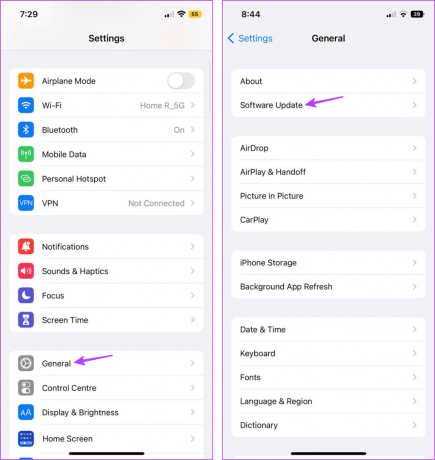
Dabar atsisiųskite ir įdiekite naujinimą, jei yra. Tada, kai įrenginys baigs paleisti iš naujo, atidarykite „Apple Music“ programą ir patikrinkite, ar problema išspręsta. Jei ne, pereikite prie kito metodo.
10. Pašalinkite ir iš naujo įdiekite „Apple Music“.
Pašalinus „Apple Music“ programą bus ištrinti visi programos duomenys ir nustatymai. Baigę iš naujo įdiekite naują programos kopiją. Tai gali padėti išspręsti daugumą su programomis susijusių problemų jūsų įrenginyje. Norėdami tai padaryti, atlikite toliau nurodytus veiksmus.
1 žingsnis: Ilgai paspauskite „Apple Music“ programą.
2 žingsnis: Tada bakstelėkite Pašalinti programą.
3 veiksmas: Bakstelėkite Ištrinti programą. Jei būsite paraginti, bakstelėkite Ištrinti, kad patvirtintumėte.

4 veiksmas: Kai „Apple Music“ programa bus pašalinta, eikite į „App Store“ ir iš naujo įdiekite programą. Dabar patikrinkite ir pažiūrėkite, ar problema išspręsta.
Atsisiųskite Apple Music
11. Iš naujo nustatykite visus įrenginio nustatymus
Nors „iPhone“ ar „iPad“ nustatymas iš naujo gali atrodyti bauginantis, tai gana greitas ir paprastas būdas pašalinkite visus nepageidaujamus nustatymus ar programas, dėl kurių „Apple Music“ pristabdo arba praleidžia dainas klausantis muzika.
Tačiau turėtumėte sukurkite atsarginę savo iPhone atsarginę kopiją arba iPad duomenis prieš tęsdami, nes iš naujo nustatę viską ištrinsite. Baigę atlikite toliau nurodytus veiksmus.
Patarimas: Peržiūrėkite mūsų straipsnį, kad sužinotumėte kas nutinka, kai iš naujo nustatote „iPhone“..
1 žingsnis: Atidarykite programą „Nustatymai“ ir bakstelėkite „Bendra“.
2 žingsnis: Slinkite žemyn ir bakstelėkite „Perkelti arba iš naujo nustatyti iPhone“.

3 veiksmas: Bakstelėkite Atstatyti.
4 veiksmas: Tada bakstelėkite „Atstatyti visus nustatymus“.
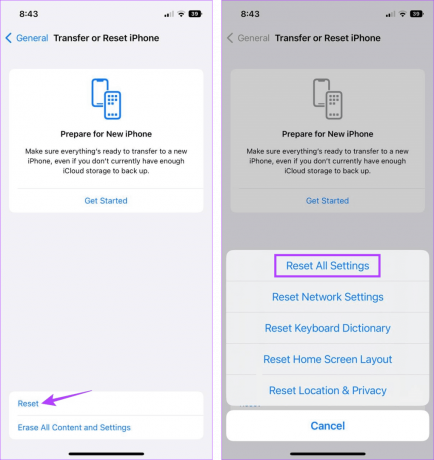
Dabar vykdykite ekrane pateikiamas instrukcijas, kad užbaigtumėte „iPhone“ arba „iPad“ nustatymą iš naujo. Baigę atidarykite „Apple Music“ programą ir paleiskite bet kurią dainą, kad patikrintumėte, ar problema išspręsta.
Groti muziką nepertraukiamai
Tikimės, kad šis straipsnis padėjo suprasti, kodėl „Apple Music“ vis pristabdo arba praleidžia dainas, ir ištaiso problemą „iPhone“ ar „iPad“. Be to, jei dažnai keliaujate, ypač vietovėje, kurioje žinomos tinklo problemos, apsvarstykite dainų atsisiuntimas iš Apple Music, kad galėtumėte klausytis neprisijungę.